本文會分成四個部分來講述,分別是燒錄資料光碟、燒錄音樂CD、複製光碟及燒錄映像檔。
燒錄資料光碟
燒錄一般的資料光碟,讓幾乎所有電腦都可讀取的格式,就好比當成隨身碟來用。請注意,如果以這個方法燒錄音樂CD的話只能夠在電腦上播放,無法拿到一般的播放器諸如床頭音響等播放。在下個標題會講述如何燒錄此種格式的光碟。
使用的格式可以是CD-R/+R、DVD-R/+R,後面字樣如果是RW的是可以再抹除光碟為空白的。如有要燒錄藍光光碟的則必須使用較新的版本。
1)打開nero,選擇「資料」頁籤後,根據所放的光碟片來選擇CD或DVD。

2)可按右邊的「加入」來加入所要燒錄的檔案,或是將檔案直接按著拖曳到中間空白的區塊中。
3)都調整好檔案後按「下一步」
4)設定光碟片的名稱(有一定的字元數),下方可勾選是否燒錄多重區段光碟,勾選後下次可繼續使用此光碟片到容量滿為止。點擊「燒錄」
5)就會開始燒錄
6)當燒錄完成後就會出現此對話框並退出光碟片
燒錄音樂CD
可用於一般播放器的格式,諸如床頭音響、CD Player等。燒錄成音樂CD的格式無法再新增檔案,須在燒錄時就決定好欲放入的檔案。而檔案在放入以前須先用格式工廠等轉檔軟體轉成一般的音樂格式,支援的格式有m3u、cda、ac3、aif、aiff、aa、mp3、wma、mp4、m4a、aac、ogg、wav及wave。(如果不知道如何使用格式工廠的請點這裡)
燒錄音樂CD的光碟片得使用CD-R,因為此格式能支援幾乎所有的播放器,而RW格式某些播放機會有不支援的狀況。購買光碟片時得稍微注意一下。
1)打開nero,切換到「音效」頁籤,選擇「製作音樂CD」
2)可按右邊的「加入」來加入所要燒錄的檔案,或是將檔案直接按著拖曳到中間空白的區塊中。
3)調整好曲目的先後順序後,右下方的「正常化音量」可將每個曲目的音量大小一致,「音軌間無間隔」可將曲目之間的空檔取消。好了後點擊「下一步」
4)設定專輯和歌手名稱,下方可設定燒錄份數以方便使用。按下「燒錄」。
5)就會開始燒錄。完成後光碟片會自動退出。
複製光碟
nero可以複製CD以及DVD,不會因為版權問題而受限制,所以假如有系統安裝片需要備份的話就可以經由此方式備份。只不過,格式必須比照當時建立的時候,例如燒錄時是CD,複製時就也必須是CD格式,無法在中途改為DVD。
1)打開nero,切換到「備份」頁籤,根據需求選擇CD或DVD
2)將要複製的光碟片放入,選擇燒錄器(如果有2台以上)後,按下「複製」
3)就會開始複製
4)假如電腦上只有一台燒錄器的話,會在複製好第一張光碟後退出光碟片,並跳出此對話框。這時就將母片拿出,並把空白片放入,就會繼續執行了。
燒錄映像檔
將電腦中的ISO、NRG等檔案燒錄到光碟片,請根據當時建立的格式或檔案容量來判斷要用CD或是DVD等。
1)打開nero,切換到「備份」頁籤,點擊「燒錄映像檔」
2)選擇映像檔的所在位置,按下「開啟」
3)根據需求調整格式後,按「確定」
4)設定須燒錄的份數後按下「燒錄」
沒有NERO也沒關係!不必花錢又易上手的燒錄軟體>>CDBurner XP
免費版就擁有超多功能,還能燒錄藍光光碟>>Burnaware Free


















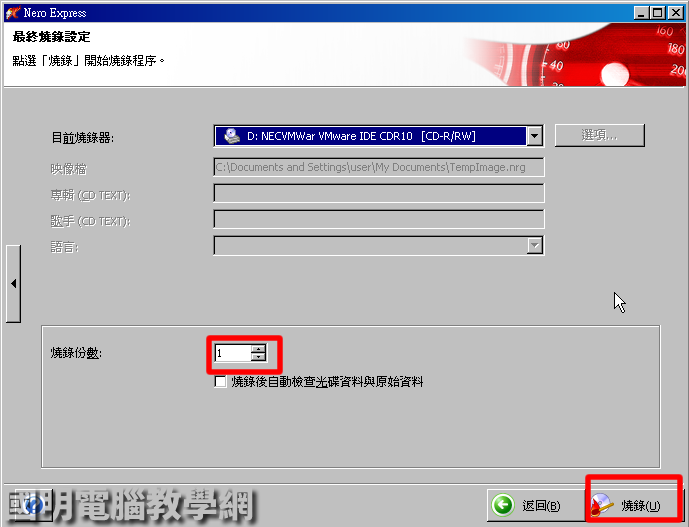





沒有留言:
張貼留言
請勿人身攻擊、發文尋找非正版軟體之連結、張貼廣告,謝謝!